1.下载JDK
在官网中下载JDK1.8,官网地址:http://www.oracle.com/technetwork/java/javase/downloads/jdk8-downloads-2133151.html
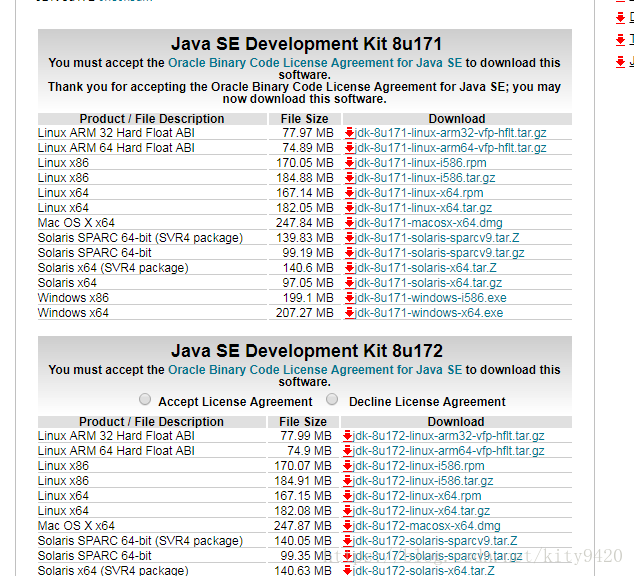
2.安装JDK
新建/usr/java文件夹,使用
rpm -qa |grep sz 或 rpm -qa |grep rz命令,将jdk-8u171-linux-x64.tar.gz文件放到/usr/java目录下,先检查下是否安装有sz或rz命令
[root@mair-001 java]# rpm -qa | grep sz;
[root@mair-001 java]# rpm -qa | grep rz;
[root@mair-001 java]# 如果没有安装有 sz或rz命令,则先安装
[root@mair-001 java]# yum install -y lrzsz;安装完成后,输入rz命令,会弹出选择文件窗口,选择要上传的文件,默认上传到当前文件目录下
[root@mair-001 java]# rz
rz waiting to receive.
开始 zmodem 传输。 按 Ctrl+C 取消。
100% 189321 KB 1514 KB/s 00:02:05 0 Errors
[root@mair-001 java]# ls
jdk-8u171-linux-x64.tar.gz进入到/usr/java目录下,tar命令解压jdk-8u171-linux-x64.tar.gz
[root@mair-001 java]# tar zxvf jdk-8u171-linux-x64.tar.gz解压完成后,在当前目录下会多出jdk1.8.0_171文件夹
[root@mair-001 java]# ls
jdk1.8.0_171 jdk-8u171-linux-x64.tar.gz已上步骤,JDK已经安装完成,接下来配置环境变量
3.配置环境变量
编辑/etc/profile文件,在文件底部增加如下内容
JAVA_HOME=/usr/java/jdk1.8.0_171
JRE_HOME=/usr/java/jdk1.8.0_171/jre
CLASS_PATH=.:$JAVA_HOME/lib
PATH=$JAVA_HOME/bin:$JRE_HOME/bin:$PATH
export JAVA_HOME JRE_HOME PATH CLASS_PATH执行命令source /etc/profile让profile文件立即生效
[root@mair-001 java]# source /etc/profile使用javac命令,不会出现command not found错误
[root@mair-001 java]# java -version;
java version "1.8.0_171"
Java(TM) SE Runtime Environment (build 1.8.0_171-b11)
Java HotSpot(TM) 64-Bit Server VM (build 25.171-b11, mixed mode)检查环境变量是否配置正常
echo $JAVA_HOME
echo $JRE_HOME
echo $CLASS_PATH
echo $PATH